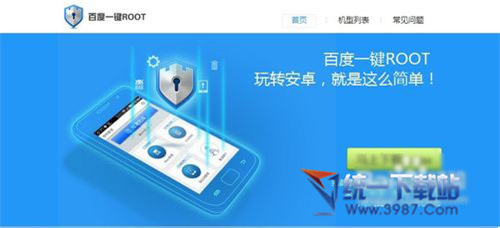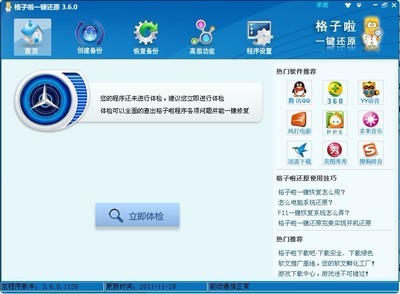对于拥有小Y的朋友开始都会有这样的疑问,一键恢复到底如何使用,会不会对电脑有什么影响。联想电脑中都带有一个一键还原的软件,并且在电脑电源键旁有一个一键还原的按钮。一键还原是一个非常好用的功能,当我们的电脑出现问题时省去了重装系统的麻烦。下面就根据我的个人的经验讲一下小Y的一键还原如何使用。
电脑
y470一键还原怎么用 精 1、
打开一键还原。打开一键还原软件前,最好先将重要的C盘数据重要的数据先备份一下。结束掉没用的进程。
1)可以按开机键边上的小按钮
2)用一键还原软件,进入一键还原界面。
y470一键还原怎么用 精_一键还原不能用
y470一键还原怎么用 精 2、
第一个功能是系统备份,这是一个非常强大的功能,可以随时把你认为最满意的系统状态备份下来,在以后系统出现问题时可以及时还原。
1)进入备份界面后可以更改备份文件的保存位置,确定无误后就可以开始备份了
2)备份期间最好不要操作其他的。
3)备份过程中不要用电池,以免电池没电影响备份
4)备份的文件夹最好使用英文路径,以免以后还原的时候出现问题。
5)备份文件不要放在C盘,要放在其他盘中。
6)如果有光盘或是移动硬盘的话也可以,
等待大约十分钟左右即可完成备份。
y470一键还原怎么用 精_一键还原不能用
y470一键还原怎么用 精 3、
下面介绍一键还原的使用。
1)如果是开机状态下,打开一键恢复软件,点击系统恢复。
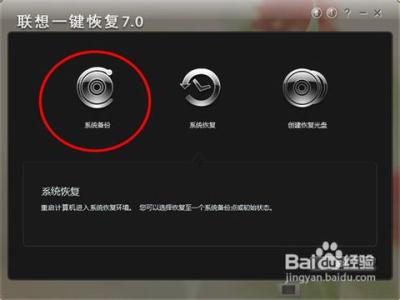
2)如果是关机状态则直接按一键还原键。
y470一键还原怎么用 精_一键还原不能用
y470一键还原怎么用 精 4、
1)进入一间还原后,电脑会出现三个选项,选择一间恢复,单机确定。
2)进入后会有两个选项,第一个选项会恢复到我们刚买电脑是的情况,我们一般不选这个。第二个是恢复到我们备份的系统中,当然前提是我们备份了,如果没备份那么就只能恢复出厂时的系统了。
在恢复系统的过程在我么的电源是需要一直连着的,否则系统会提示无法完成恢复。因为系统恢复会格式化C盘,万一断电的话系统就彻底废了。
y470一键还原怎么用 精_一键还原不能用
y470一键还原怎么用 精 5、
选择确定后开始恢复。恢复完成后你的电脑就回到你备份的样子,其他盘的数据是不会丢失的。恢复完成后会出现提示,单机重新启动计算机即可。重启的过程会花费一段时间,并且刚恢复的系统开始反应都会很慢,不用担心这个,当你下次重启的时候就会发现速度变快了。
y470一键还原怎么用 精_一键还原不能用
y470一键还原怎么用 精 6、
这里顺便介绍一下一键还原需要注意的地方。
联想为我们自带的一键还原功能仅建立在自身带的系统。如果我们的电脑通过密钥升级了,那么这个功能不会丢失。但是,我们重装系统或是装win8双系统的话就会失去一键还原的功能,因为在我们重装系统后电脑自带的隐藏分区就会被修改,一键还原功能就是建立隐藏分区中的。
y470一键还原怎么用 精 7、
如果一键还原功能不能用了,首选的方法是售后。其次是自己做一个一键还原。
自己做一键还原的话需要一定的水平,方法可以在百度里搜索。如果拿到售后的话,唯一的缺点就是他们会格式化你电脑的所有磁盘。并且去掉现有的分区,一切都还原到最原始的状态。
y470一键还原怎么用 精 8、
其实一键还原没有了也无所谓,现在网上很多的系统可供使用,我们可以随时的更换系统,还原不还原一样。根据个人喜好决定。
y470一键还原怎么用 精_一键还原不能用
y470一键还原怎么用 精――注意事项一定要注意自己备份的路径,不要忘了。
要养成经常备份的习惯。
 爱华网
爱华网